剪映电脑版_剪映怎么剪视频?剪映怎么加字幕、转场、配音、卡点...(一文搞懂)...
本文为你介绍剪映教程、剪映怎么剪视频、剪映app使用方法等相关内容。后台很多朋友留言,让我推荐好用的视频剪辑app,现在剪视频的软件非常多,videoleap,VUE,抖音的剪映,快手的快影等。每个软件的功能都非常那个强大,但是目前我用的最顺手的只有剪映。剪映这款app,是抖音官方合作的剪辑制作软件,不仅功能强大,而且使用免费无水印,最重要的是,用它来做短视频,还能获得抖音平台的流量扶持...
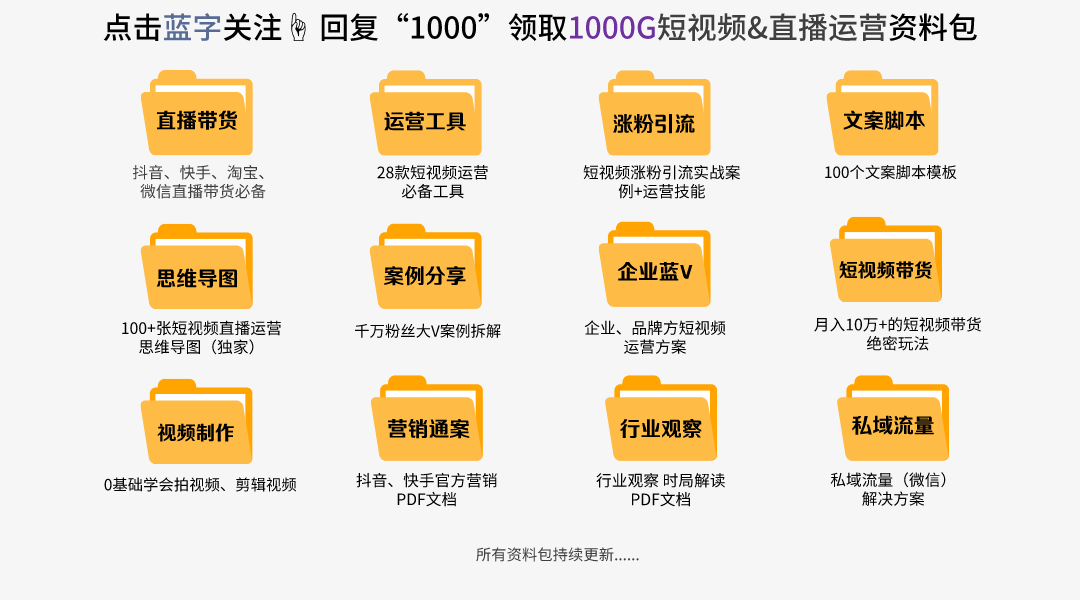
本文为你介绍剪映教程、剪映怎么剪视频、剪映app使用方法等相关内容。
后台很多朋友留言,让我推荐好用的视频剪辑app,现在剪视频的软件非常多,videoleap,VUE,抖音的剪映,快手的快影等。
每个软件的功能都非常那个强大,但是目前我用的最顺手的只有剪映。
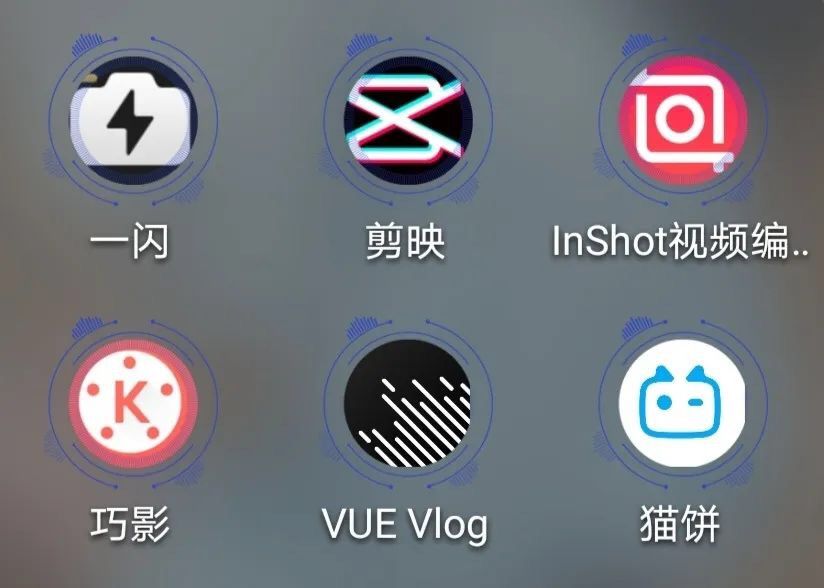
剪映这款app,是抖音官方合作的剪辑制作软件,不仅功能强大,而且使用免费无水印,最重要的是,用它来做短视频,还能获得抖音平台的流量扶持。
01 剪映怎么剪辑视频? 1、打开剪映软件后,点击设置,在选择“1080p”,然后“关闭添加片尾”。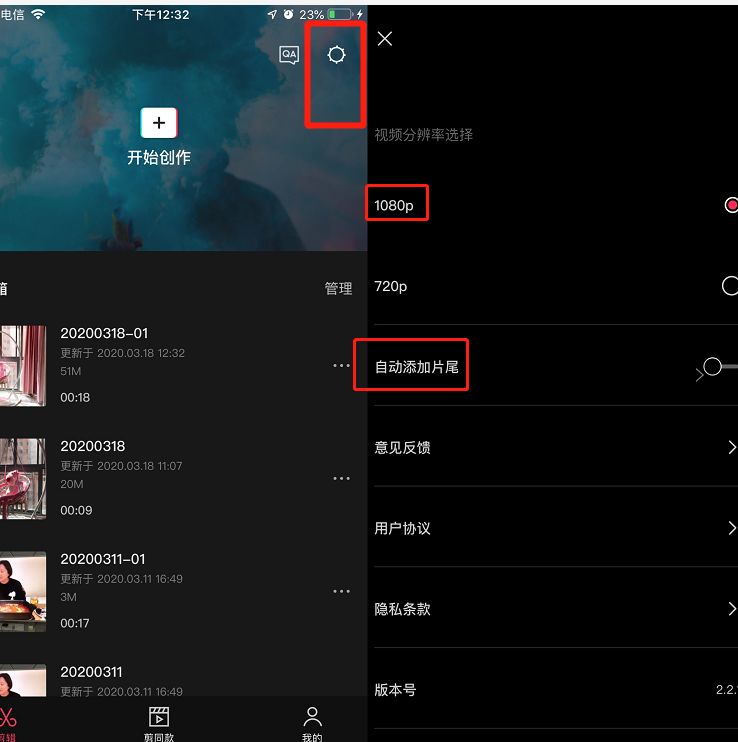
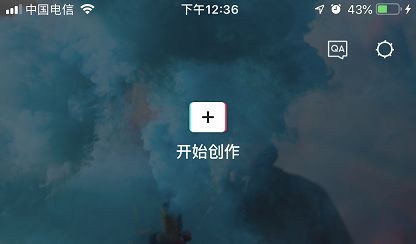 建议大家把素材都新建一个相册,找起来也方便,就像我这样。
建议大家把素材都新建一个相册,找起来也方便,就像我这样。
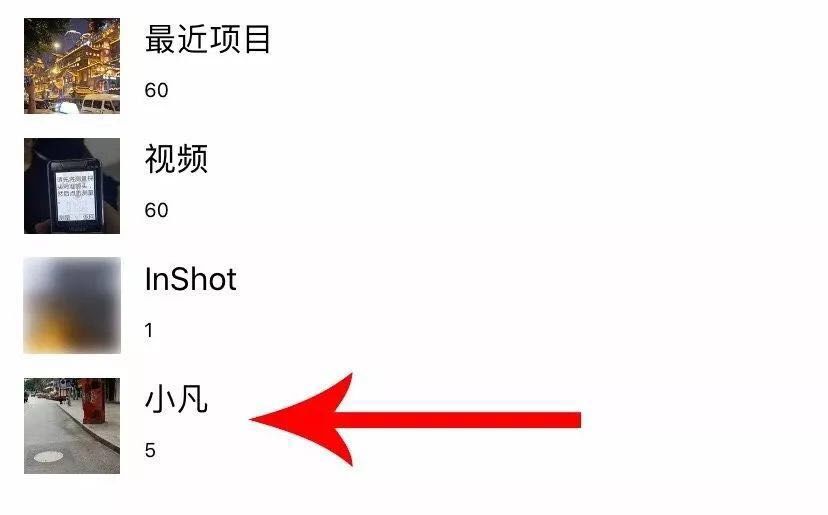 2、选好照片和素材后,点击“
添加到项目
”,进入专业的剪辑界面。
2、选好照片和素材后,点击“
添加到项目
”,进入专业的剪辑界面。
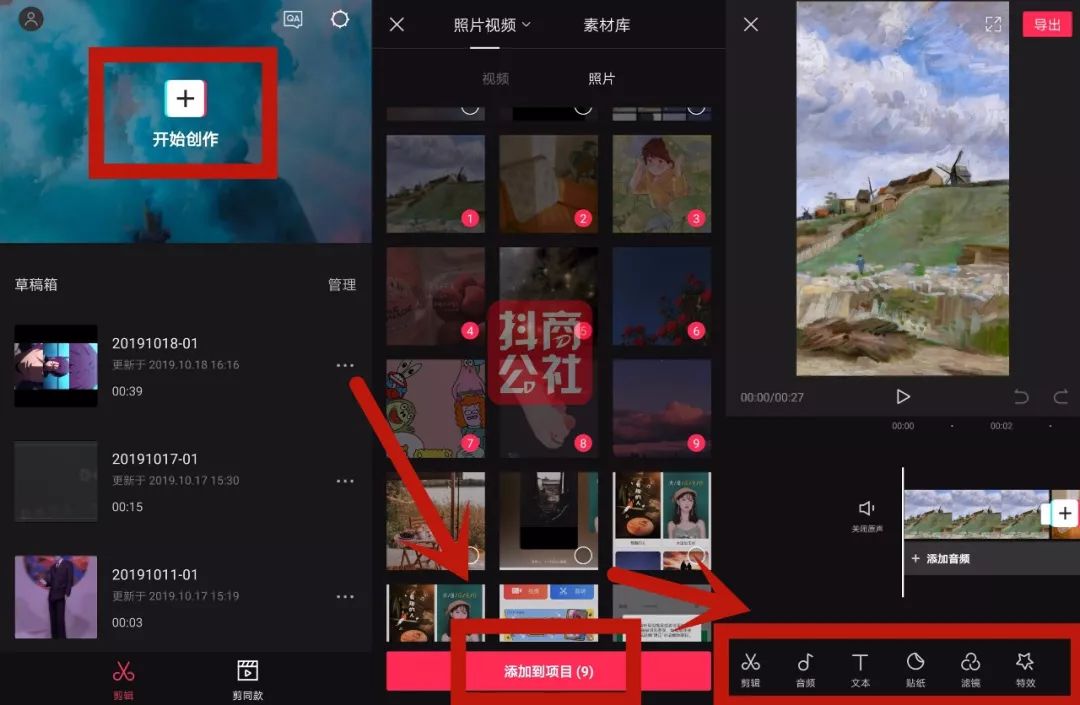 3、 我们必将导入进来的素材进行剪辑,包括
分割、变速、音量调节、动画、变声、倒放、定格
等处理。
02
剪映功能有哪些?
3、 我们必将导入进来的素材进行剪辑,包括
分割、变速、音量调节、动画、变声、倒放、定格
等处理。
02
剪映功能有哪些?
【功能1】转场特效
剪映怎么剪视频
将视频拖动至需要剪辑的部分,点击分割,可直接将一段视频分为两段,点击视频衔接处,可以为两段视频增添转场特效。
剪映怎么剪视频

【功能2】自动踩点
如果你想制作卡点视频,首先点击“添加音频”,再点击“使用”你喜欢的卡点音乐,点击“踩点”,就可以自动踩点啦!
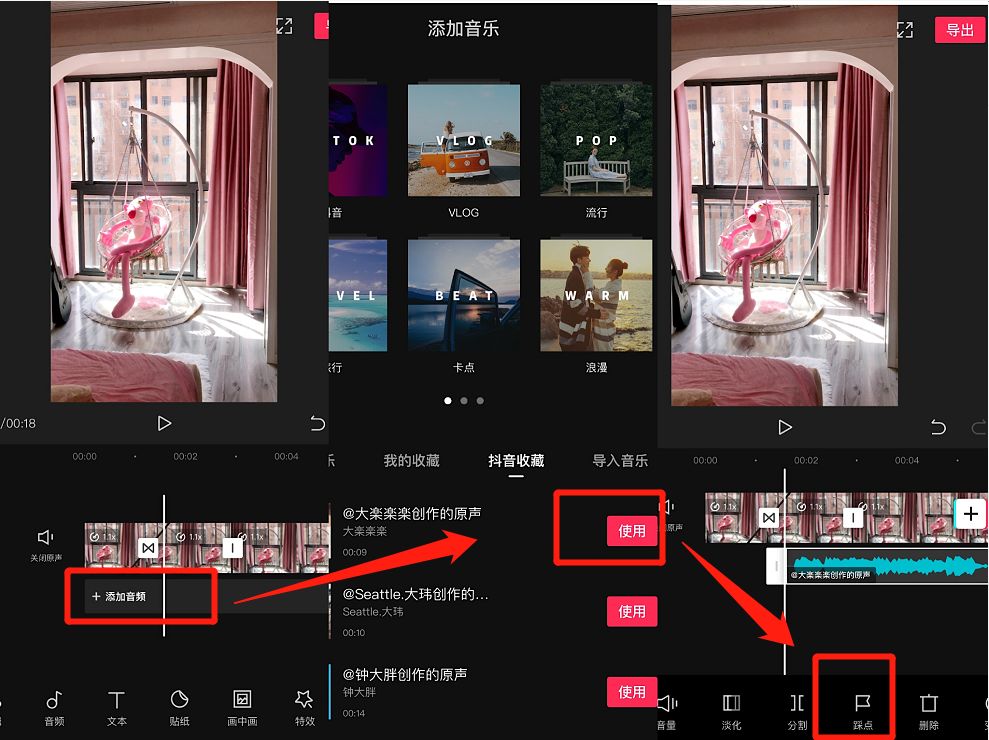
【功能3】配音变声
剪映怎么剪视频
剪映的变声功能,通过变声处理,造成两个人对话的感觉,这样就可以省去找人配音的时间了。
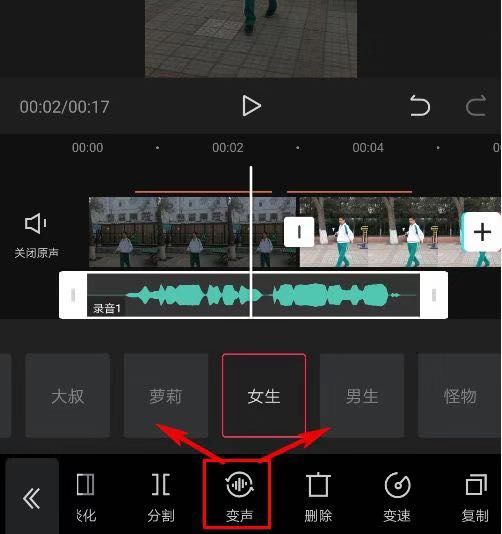
【功能4】语音变字幕
当我们在剪映中导入任何一段视频,或者针对任何一段语音,并点击下方的“音乐”和“识别字幕”按钮时:
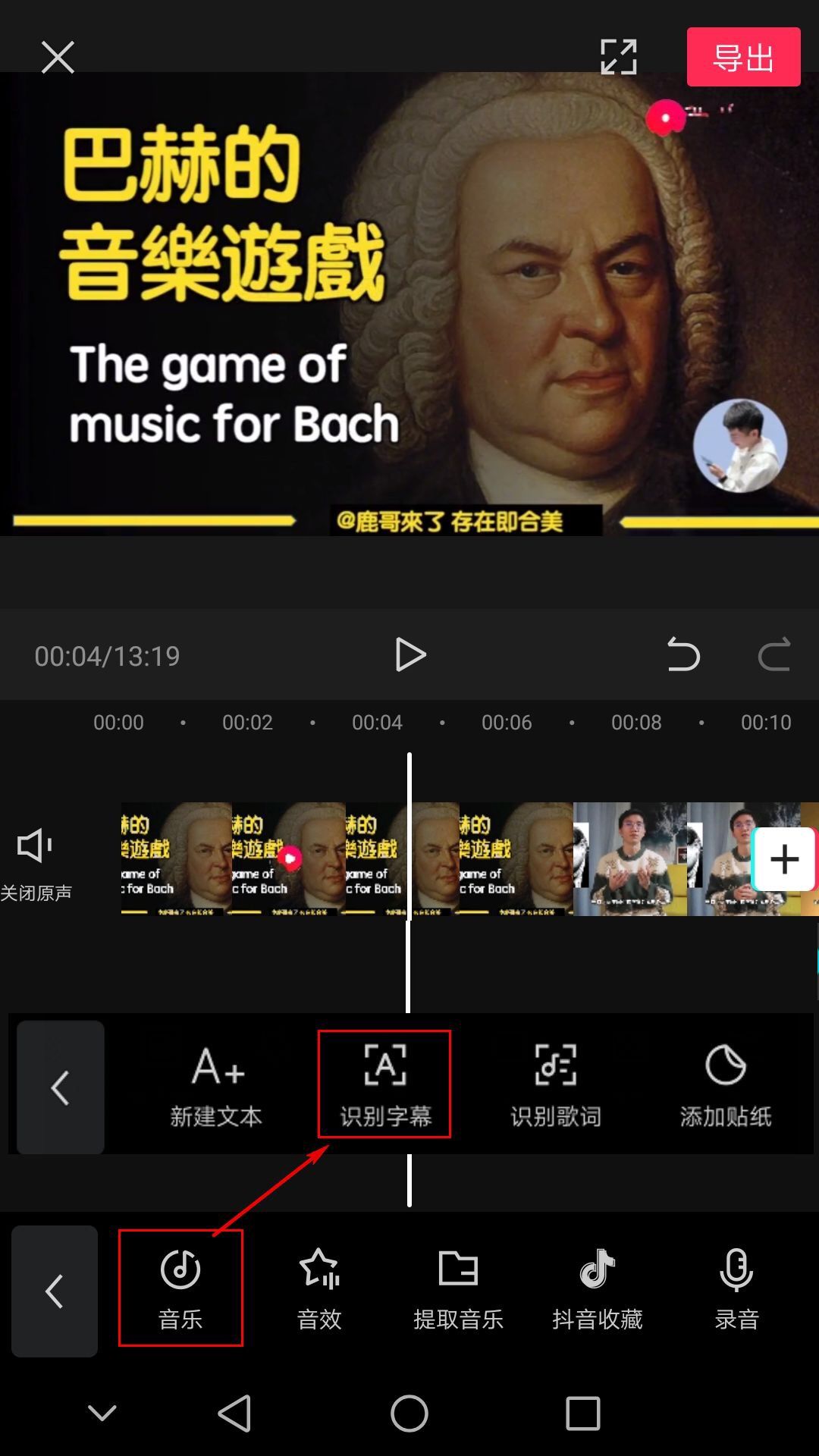
等待几秒,屏幕上方就会出现每一段语音相对应的文字。剪映怎么剪视频
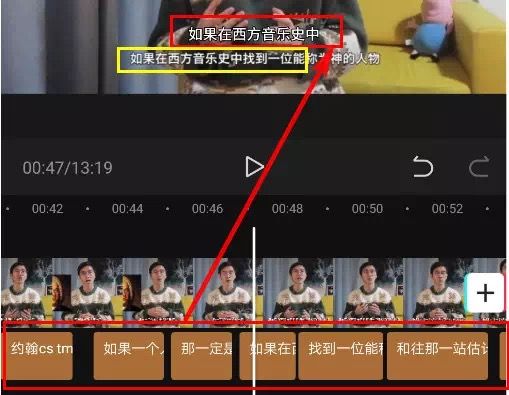
如下图,大家可以对照一下,红框是剪映识别出的字幕,黄框是视频中的原配字幕,几乎是一模一样。另外,剪映还可以调整字幕的位置、大小、样式、出现动画等。

【功能5】画中画
剪映怎么剪视频
很多人都想在视频中,或者图片,用来给视频讲解的素材。尽管现在很多像会声会影这种专业级电脑可以实现,但对于普通人来说,这些软件操作比较复杂。
而使用剪映就很轻松了!
我们要在视频中插入另一段视频,只需点击菜单中的“画中画”按钮。
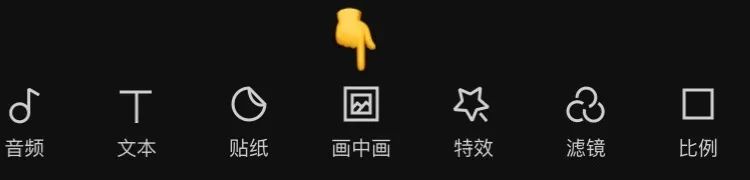
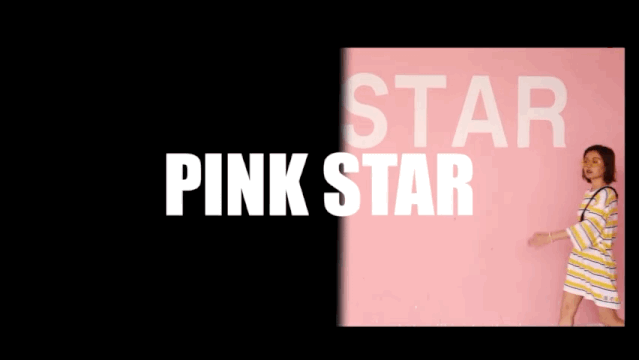 点击“画中画”功能,添加你喜欢的照片,我们还可以对照片进行“叠加、变暗”等处理。
点击“画中画”功能,添加你喜欢的照片,我们还可以对照片进行“叠加、变暗”等处理。
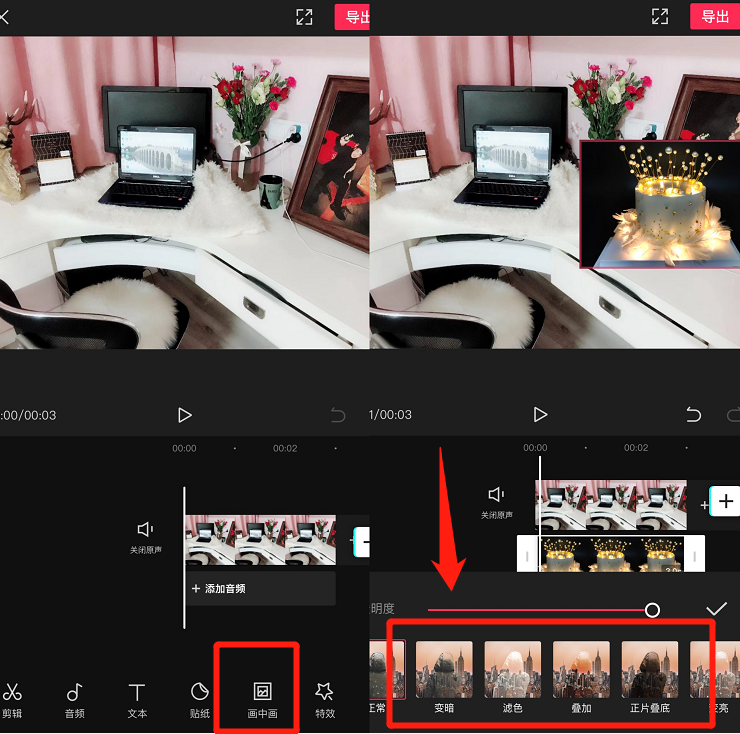 剪映的功能实在太多,这里无法一一展示,想要熟练的剪辑制作视频,就要把剪映的各个功能熟练地掌握,然后在此基础上学会变通与创新。
当然,剪映还有非常多的功能,抖商公社作为短视频&直播教学头部平台,也推出了关于剪映基础教程的视频版教学课程。
添加特效、动画效果、添加关键帧、转场、蒙版、画中画、曲线变速、抠图等功能
都有详细教程。
每一个功能都有20分钟左右的视频实操课程,相当于
手把手一对一
的教你如何玩转这款视频剪辑工具。
剪映的功能实在太多,这里无法一一展示,想要熟练的剪辑制作视频,就要把剪映的各个功能熟练地掌握,然后在此基础上学会变通与创新。
当然,剪映还有非常多的功能,抖商公社作为短视频&直播教学头部平台,也推出了关于剪映基础教程的视频版教学课程。
添加特效、动画效果、添加关键帧、转场、蒙版、画中画、曲线变速、抠图等功能
都有详细教程。
每一个功能都有20分钟左右的视频实操课程,相当于
手把手一对一
的教你如何玩转这款视频剪辑工具。
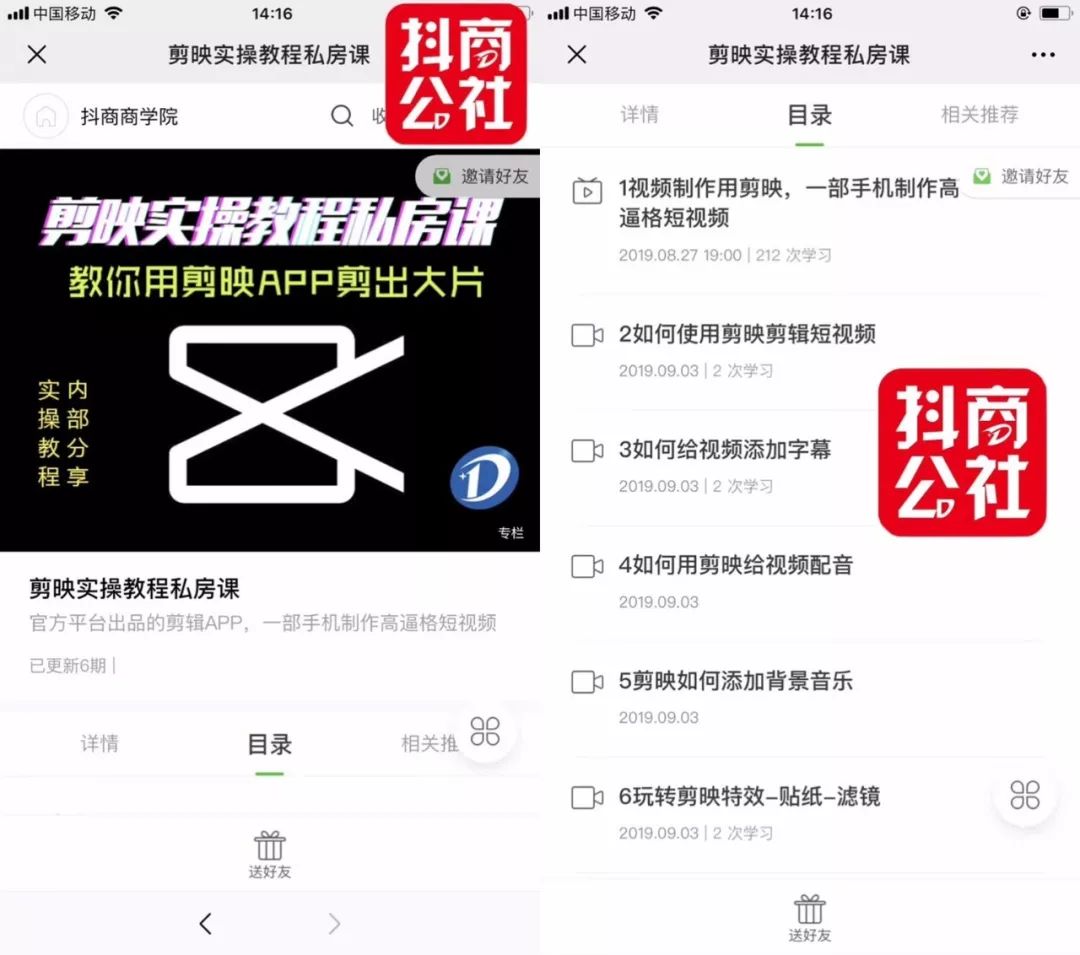 想要学习剪映课程的朋友,添加我的
微信:gws009
,备注:剪映,私聊了解课程详情!
想要学习剪映课程的朋友,添加我的
微信:gws009
,备注:剪映,私聊了解课程详情!
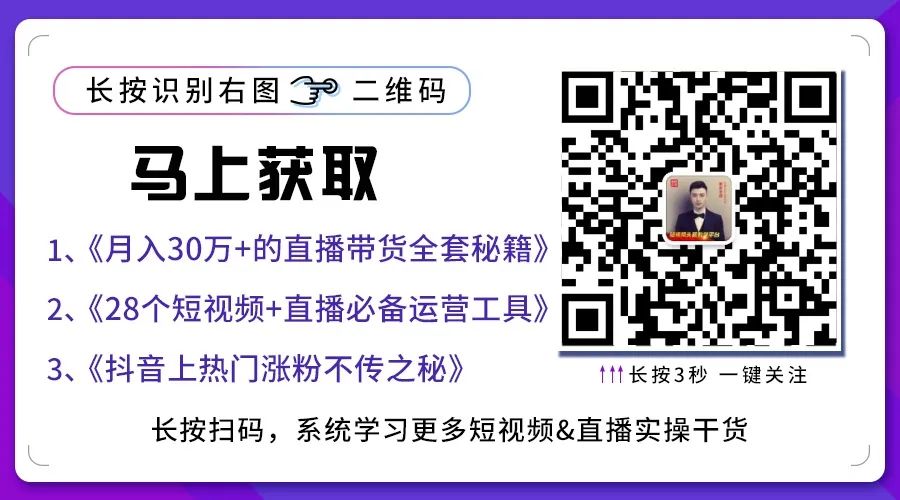
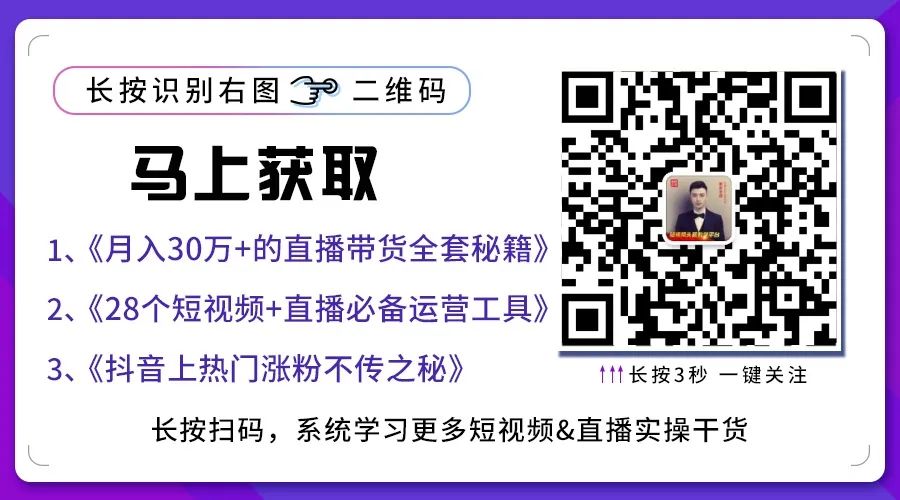
更多推荐
 已为社区贡献1条内容
已为社区贡献1条内容







所有评论(0)